Microsoft Teams saab videofiltrid, dünaamilise vaate ja palju muud

Microsoft Teams saab hulga uusi koosolekute funktsioone, sealhulgas dünaamiline vaade, Together-režiim, videofiltrid ja reaalajas reaktsioonid.
Kurikuulus Blue Screen of Death ehk BSOD on saatuslik süsteemiviga, mis on spetsiifiline Windows 10 arvutitele. See näitab, et süsteem jooksis kokku taastamatu vea tõttu.
Paljud Microsoft Teamsi kasutajad kaebasid, et nende arvutid kuvavad töölauarakenduse kasutamisel mõnikord sinise ekraani. Nad saavad videokoosolekutega liitudes või ekraani jagamise funktsiooni kasutades palju erinevaid BSOD-vigu .
Isegi kui Teams käivitab teie arvutis pidevalt BSOD-i tõrkeid, ärge paanitsege. See on kõige tähtsam. Selle asemel kasutage probleemi tõrkeotsinguks seda juhendit.
Veenduge, et teie GPU ja kaamera draiverid oleksid ajakohased. Aegunud draiverid võivad põhjustada pikkade tõrgete loendit, sealhulgas sagedasi BSOD-i vigu.
Käivitage seadmehaldur ja leidke oma ekraaniadapterid .
Laiendage draiverite loendit ja paremklõpsake oma GPU draiverit.
Valige Uuenda draiverit . Kontrollige, kas BSOD-i vead püsivad.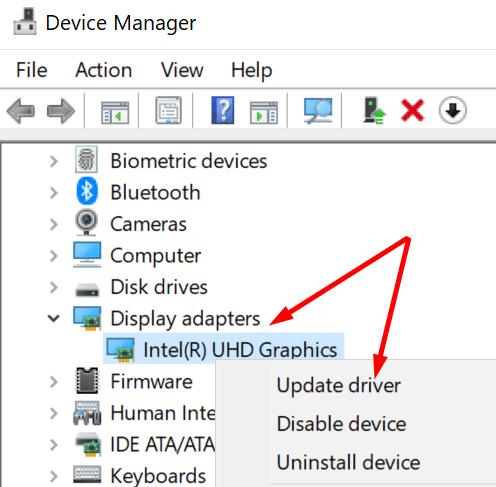
Kui nad seda teevad, korrake samu samme, kuid seekord valige Desinstalli seade . See eemaldab praegused graafikadraiverid.
Uusimate draiverite automaatseks allalaadimiseks ja installimiseks taaskäivitage arvuti.
Nüüd korrake neid samme uuesti, et värskendada või uuesti installida kaamera draiverid.
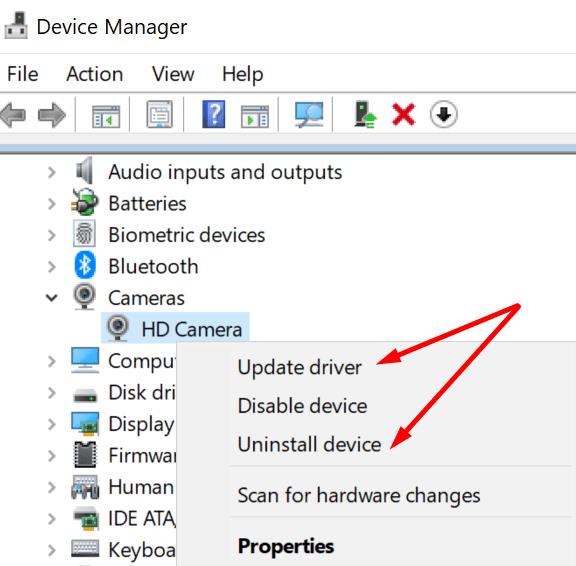
Teise võimalusena saate oma kaamera uusima draiveri käsitsi alla laadida otse Microsofti värskenduste kataloogist . Teine võimalus on hankida uusimad draiverid käsitsi otse oma GPU tootja veebisaidilt.
Kui teil on integreeritud kaamera, peate USB-kaamera draiveri käsitsi lubama.
Käivitage uuesti seadmehaldur. Minge jaotisse Pildindusseadmed .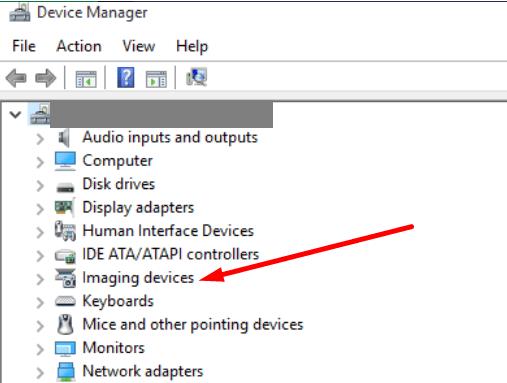
Paremklõpsake integreeritud kaamerat ja valige Värskenda draiverit .
Esiteks valige "Sirvi minu arvutist draivereid". Seejärel valige teine valik "Las ma valin arvutis saadaolevate draiverite loendist".
Teie arvuti peaks nüüd kuvama kaks kaamera draiverit. Valige suvand USB-videoseade .
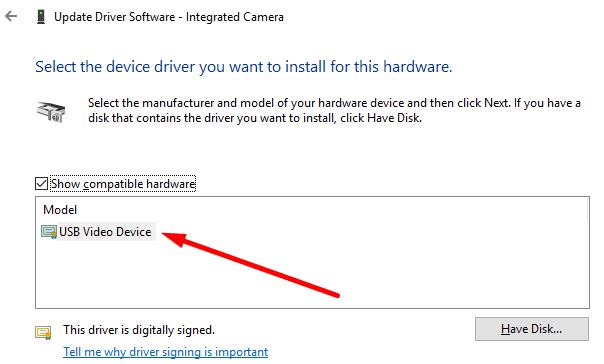
Veenduge, et teie Teamsi rakendus oleks ajakohane. Klõpsake oma profiilipildil ja valige Otsi värskendusi .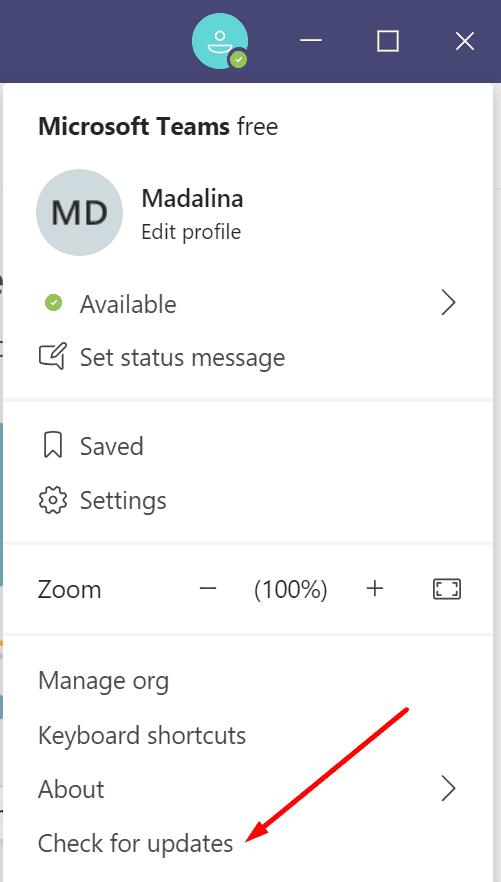
Kui see meetod probleemi ei lahenda, minge juhtpaneelile ja valige Desinstalli programm . Valige Teams ja klõpsake suvandit Desinstalli .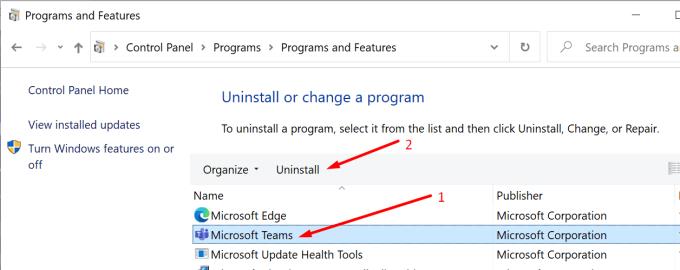
Seejärel liikuge kausta C:\Users\UserName\AppData\Local\Microsoft\Teams ja kustutage kõik kaustad.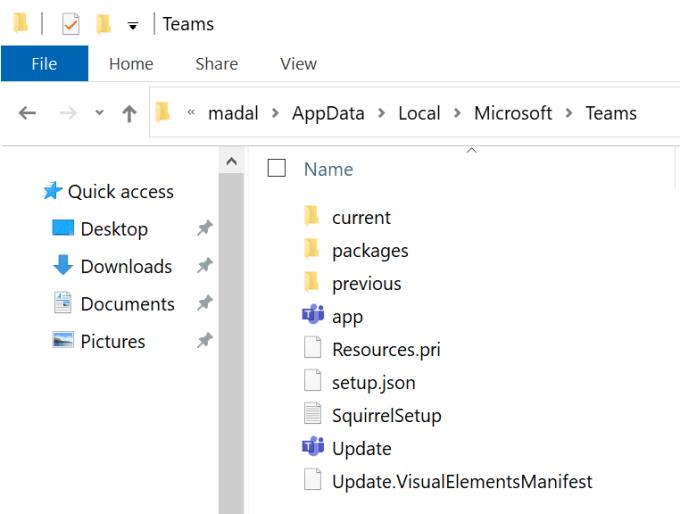
Taaskäivitage masin ja installige töölauarakenduse uus koopia.
Pole harvad juhud, kui Windows 10 kumulatiivsed värskendused toovad endaga kaasa probleeme. Kui Teams hakkab varsti pärast uusimate Windows 10 värskenduste desinstallimist põhjustama BSOD-vigu, eemaldage need ja kontrollige tulemusi.
Käivitage juhtpaneel ja valige programmide desinstallimine ( programmide all).
Seejärel klõpsake nuppu Kuva installitud värskendused ja eemaldage uusimad värskendused.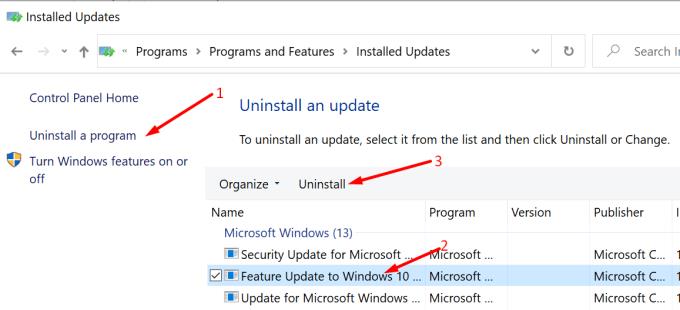
Taaskäivitage arvuti ja käivitage Teams uuesti.
Paljud kasutajad lahendasid tüütud Teamsi BSOD-i probleemid riistvarakiirenduse väljalülitamisega.
Klõpsake oma profiilipildil ja valige Seaded .
Otsige üles märkeruut Riistvarakiirendus ja tühjendage see.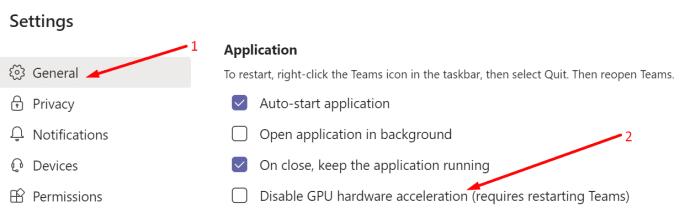
Väljuge Teamsist ja taaskäivitage arvuti.
Kui Teams kasutab liiga palju protsessorit või RAM-i ja blokeerib need ressursid, võib teie arvuti BSOD-i vea tõttu kokku jooksma.
Tippige Windowsi otsinguribale "mälu diagnostika" ja käivitage mäludiagnostika tööriist.
Valige Taaskäivita kohe ja kontrollige probleeme .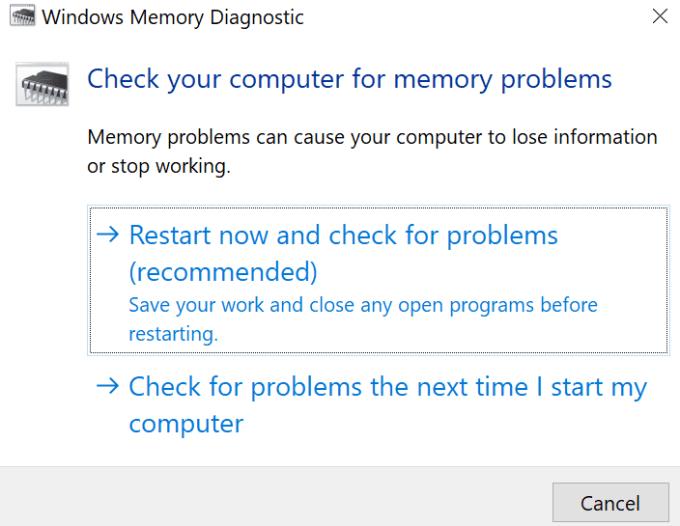
Seejärel järgige protsessi lõpuleviimiseks ekraanil kuvatavaid juhiseid. Tööriist peaks lahendama teie mäluga seotud probleemid, mis võivad põhjustada Teamsi arvuti krahhi.
See meetod võimaldab teil GPU planeerijalt saadud GPU päringut edasi lükata. Sel viisil ostate oma süsteemile põhimõtteliselt rohkem aega, et korraldada päringule vastamiseks vajalikke ressursse.
Tippige Windowsi otsinguribale regedit ja vajutage sisestusklahvi.
Liikuge järgmisele klahvile: HKEY_LOCAL_MACHINE\SYSTEM\CurrentControlSet\Control\GraphicsDrivers .
Seejärel paremklõpsake parempoolsel paneelil ja valige Uus > DWORD (32-bitine) väärtus.
Nimetage see TdrDelay ja topeltklõpsake seda.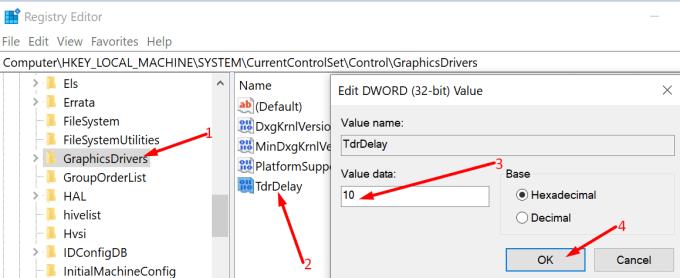
Muutke selle väärtust ja määrake selle väärtuseks 10 . Käivitage Teams ja kontrollige, kas Teamsi BSOD-i kokkujooksmised püsivad.
Kasutajad märkasid, et Teams jookseb sageli kokku BSOD-i veaga, kui nad üritavad esimest korda oma ekraani teiste osalejatega jagada. Lahendusena vajutage nuppu Jaga ekraani ja seejärel valige ekraanikuva kuvamise lõpetamiseks käsk Lõpeta jagamine . Lahkuge koosolekult. Liituge koosolekuga uuesti ja kontrollige, kas saate oma ekraani jagada, ilma et teie masin ootamatult kokku jookseks.
Kas teie arvutiga on ühendatud ebaolulisi välisseadmeid, mida te koosoleku ajal tegelikult ei vaja? Ühendage need lahti ja taaskäivitage arvuti. Teie välisseadmed võivad tegelikult olla BSOD-i seiskamisvigade põhjuseks.
Enne koosolekuga liitumist sulgege kõik taustal töötavad mittevajalikud rakendused ja programmid. Hoidke alles ainult need programmid, mida teate, et kasutate videokoosoleku ajal. Kolmandate osapoolte programmid võivad mõnikord Teamsi häirida, põhjustades Blue Screen of Death'i vigu.
BSOD-i vea täpse põhjuse väljaselgitamine ei ole lihtne ülesanne. See võib olla vananenud graafikadraiverid, Teamsi häirivad välisseadmed, mäluprobleemid ja palju muud. Loodame, et probleem on nüüd kadunud ja Microsoft Teams ei jookse enam teie arvutisse kokku. Klõpsake allolevaid kommentaare ja andke meile teada, kas teil õnnestus see probleem lahendada.
Microsoft Teams saab hulga uusi koosolekute funktsioone, sealhulgas dünaamiline vaade, Together-režiim, videofiltrid ja reaalajas reaktsioonid.
Kui saate Microsoft Teamsi sisse logides turvatsooni seadistusvea, peate veebisaidi IE ja Edge'i usaldusväärsete saitide loendisse lisama.
Kui Microsoft Teamsi laadimine nurjub ja ilmub veateade Midagi läks valesti, veenduge, et kasutasite õiget e-posti aadressi ja kontrollige oma mandaate.
Kas teil on kahju, kas teil oli probleeme sülearvuti vea leidmisega? Parandage see, värskendades kasutajaprofiili ja kasutades teist rakendust.
Kui proovite Microsoft Teamsi sisse logida, kuid saate veakoodi caa7000a, peaksite programmi koos mandaatidega täielikult desinstallima.
Microsoft Teamsi faili tundmatu vea parandamiseks Logige välja ja taaskäivitage meeskonnad, võtke ühendust toega ja võrgukogukonnaga, avage failid võrguvalikuga või installige MT uuesti.
Kui teie või teie kanali liikmed ei näe Microsoft Teamsi faile, peaksite kaaluma kaustade ümberkorraldamist SharePointis.
Probleemi lahendamiseks Microsoft Teams ei saa lisada külalisprobleeme, kontrollige latentsusaega, andke probleem Powershelli käskude abil ja installige kõik ootel olevad värskendused.
Kui näete Microsoft Teamsi tõrketeadet, vabandage – meil tekkis probleem, värskendage rakendust ja jätkake lahenduste lugemist.
Microsoft Teams sai just mõned uued funktsioonid: Microsoft Whiteboardi integreerimine, kohandatud taustad videokõnede ajal ja turvalised privaatkanalid.
Outlooki Microsoft Teamsi lisandmooduli puuduva probleemi lahendamiseks veenduge, et lisandmoodul oleks Outlookis ja Microsoft Teamsi koosoleku privaatsusseadetes lubatud.
Microsoft Teamsi parandamiseks selle lehe skriptis ilmnes tõrge, peate keelama kolmanda osapoole teenused ja välja lülitama skripti tõrketeatised.
Microsoft Teamsi veakoodi 503 parandamiseks logige sisse Microsoft Teami veebikliendi kaudu, kontrollige teenusega seotud probleeme, tühjendage mandaadihaldur ja võtke ühendust toega.
Microsoft tegi koostööd Power Virtual Agentsiga, madala koodiga vestlusrobotite platvormiga. See muudab vestlusrobotite arendamise Microsoft Teamsis lihtsamaks. Loe rohkem.
Kui teie Microsoft Teamsi rühma kasutajad ei saa üldsusele otseülekandeid edastada, peate kontrollima, kas reaalajas sündmuste eeskirjad on määratud.
PARANDUS: Microsoft Teamsi veakood 6
Kui te ei saa teistest teenustest kontakte Microsoft Teamsi importida, kasutage programmi, mis suudab need kaks ühendada, või lisage kontaktid käsitsi.
Microsoft Teamsi krahhi parandamiseks kontrollige esmalt Office 365 administraatoripaneelil Teamsi teenuse olekut, tühjendage Microsoft Office'i mandaadid või kustutage Teamsi vahemälu.
Kui kõnejärjekorrad Microsoft Teamsis ei tööta, kaaluge Microsoft Teamsi kliendi värskendamist või selle asemel veebiversiooni kasutamist.
Kui saate esmakordsel sisselogimisel veakoodi caa20004, peate lubama WS-Trust 1.3 töölauakliendi SSO jaoks.
Selle lihtsa ja kiire õpetuse abil saate samm-sammult teada, kuidas rakenduses Notepad++ klõpsatavad lingid välja lülitada.
Vabanege saatest Apple TV+ saates Up Next ilmumisest, et hoida oma lemmiksaateid teiste eest saladuses. Siin on sammud.
Avastage, kui lihtne on oma arvutis ja Android-seadmes Disney+ konto profiilipilti muuta.
Kas otsite Microsoft Teamsi alternatiive lihtsaks suhtluseks? Leidke 2023. aastal enda jaoks parimad alternatiivid Microsoft Teamsile.
See postitus näitab, kuidas videoid kärpida Microsoft Windows 11 sisseehitatud tööriistade abil.
Kui kuulete palju moesõna Clipchamp ja küsite, mis on Clipchamp, lõpeb teie otsing siin. See on parim juhend Clipchampi valdamiseks.
Tasuta helisalvestiga saate luua salvestisi ilma oma Windows 11 arvutisse kolmanda osapoole tarkvara installimata.
Kui soovite luua vapustavaid ja kaasahaaravaid videoid mis tahes eesmärgil, kasutage parimat tasuta videotöötlustarkvara Windows 11 jaoks.
Vaadake näpunäiteid, mida saate kasutada oma ülesannete korraldamiseks Microsoft To-Do abil. Siin on lihtsad näpunäited, isegi kui olete algaja.
Lahendage selle dokumendi avamisel ilmnes viga. Ligipääs keelatud. tõrketeade, kui proovite avada PDF-faili meilikliendist.







![Microsoft Teams: vabandust – meil tekkis probleem [Parandatud] Microsoft Teams: vabandust – meil tekkis probleem [Parandatud]](https://blog.webtech360.com/resources3/images10/image-424-1008181952263.jpg)



![Microsoft Teamsi veakood 503 [LAHENDATUD] Microsoft Teamsi veakood 503 [LAHENDATUD]](https://blog.webtech360.com/resources3/images10/image-182-1008231237201.png)














